Mit dem Unity-Plug-in für Google Mobile Ads können Unity-Entwickler mobile Google-Anzeigen in Android- und iOS-Apps bereitstellen, ohne Java- oder Objective-C-Code schreiben zu müssen. Das Plug-in bietet eine C#-Schnittstelle zum Anfordern von Anzeigen, die von C#-Skripts in Ihrem Unity-Projekt verwendet wird.
Dieser Leitfaden richtet sich an Publisher, die eine Unity-App monetarisieren möchten.
Voraussetzungen
- Sie verwenden Unity 2019.4 oder höher.
- Für die Bereitstellung unter iOS
- Xcode 15.3 oder höher
- Ausrichtung auf iOS 12.0 oder höher
- CocoaPods
- Für die Bereitstellung unter Android
- Android-API-Level 21 oder höher erforderlich
- Ziel-Android-API-Level 31 oder höher
- Empfehlung: Erstellen Sie ein AdMob-Konto und registrieren Sie eine Android- oder iOS-App.
Die Android API-Ebene wird unter Projekteinstellungen > Player > Android > Weitere Einstellungen > Weitere Einstellungen festgelegt.
Mobile Ads for Unity-Plug-in importieren
Das Google Mobile Ads for Unity-Plug-in wird als .unitypackage in unseren GitHub- und OpenUPM-Repositories bereitgestellt.
Aus GitHub importieren
- Laden Sie die neueste
.unitypackage-Version von GitHub herunter. - Importieren Sie die Datei
.unitypackage, indem Sie die Unity-Menüoption Assets > Paket importieren > Benutzerdefiniertes Paket auswählen und alle Elemente importieren.
Mit OpenUPM importieren
OpenUPM-Registry mit OpenUPM-Befehlszeile installieren
Wenn Sie die OpenUPM-Befehlszeile installiert haben, können Sie die OpenUPM-Registry mit dem folgenden Befehl installieren:
openupm add com.google.ads.mobile
OpenUPM-Registry manuell installieren
- Öffnen Sie die Paketmanagereinstellungen, indem Sie die Menüoption Edit > Project Settings > Package Manager (Bearbeiten > Projekteinstellungen > Paketmanager) auswählen.
Fügen Sie OpenUPM als beschränkte Registry dem Paketmanager-Fenster hinzu:
Name: OpenUPM URL: https://package.openupm.com Scopes: com.google
Google Mobile Ads für Unity-Paket installieren
- Öffnen Sie das Paketmanager-Menü, indem Sie die Unity-Menüoption Fenster > Paketmanager auswählen.
Wählen Sie im Drop-down-Menü des Verwaltungskontos die Option My Registries (Meine Registries) aus.
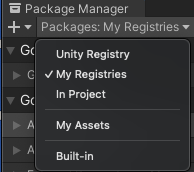
Wählen Sie in der Paketliste das Paket Google Mobile Ads for Unity aus und klicken Sie auf Installieren.
Externe Abhängigkeiten einbeziehen
Das Unity-Plug-in für Google Mobile Ads wird zusammen mit der Unity Play Services-Resolver-Bibliothek bereitgestellt. Diese Bibliothek ist für die Verwendung durch jedes Unity-Plug-in vorgesehen, das Zugriff auf Android-spezifische Bibliotheken wie AARs oder iOS CocoaPods benötigt. Sie bietet Unity-Plug-ins die Möglichkeit, Abhängigkeiten zu deklarieren, die dann automatisch aufgelöst und in Ihr Unity-Projekt kopiert werden.
Führen Sie die folgenden Schritte aus, um sicherzustellen, dass Ihr Projekt alle Abhängigkeiten enthält:
Android
Gehe zu Projekteinstellungen > Player > Android > Veröffentlichungseinstellungen > Build und wähle Folgendes aus:
- Benutzerdefinierte Gradle-Hauptvorlage
- Benutzerdefinierte Vorlage für Gradle-Attribute

Wählen Sie im Unity-Editor Assets > External Dependency Manager > Android Resolver > Resolve (Assets > Externer Abhängigkeitsmanager > Android-Resolver > Resolve) aus, damit die deklarierten Abhängigkeiten von der Unity-Bibliothek des externen Abhängigkeitsmanagers in das Assets/Plugins/Android-Verzeichnis Ihrer Unity-App kopiert werden.
iOS
Es sind keine weiteren Schritte erforderlich, um das Google Mobile Ads SDK in das Unity-Projekt einzubinden.
iOS-Abhängigkeiten werden mithilfe von CocoaPods identifiziert. CocoaPods wird als Post-Build-Prozess ausgeführt.
- Wenn Sie Unity 5.6 oder höher verwenden, wird ein xcworkspace generiert, der die erforderlichen Abhängigkeitsbibliotheken enthält. Verwenden Sie den generierten xcworkspace anstelle des Xcode-Standardprojekts.
- Bei der Verwendung früherer Versionen von Unity sind die Abhängigkeiten im Xcode-Standardprojekt enthalten.
Die Abhängigkeiten des Google Mobile Ads Unity-Plug-ins sind in Assets/GoogleMobileAds/Editor/GoogleMobileAdsDependencies.xml aufgeführt.
App-ID AdMob festlegen
Wählen Sie im Unity-Editor im Menü Assets > Google Mobile Anzeigen > Einstellungen aus.
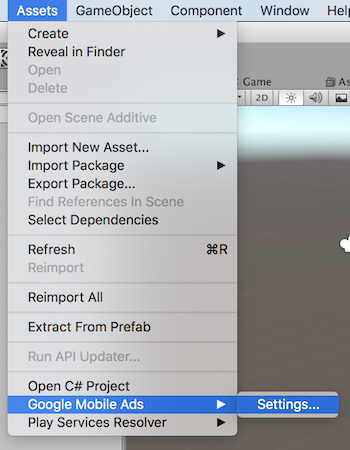
Gib deine Android- und iOS- AdMob-App-ID in jedes Feld ein.

SDK initialisieren
Bevor Anzeigen geladen werden, muss Ihre App das Google Mobile Ads SDK initialisieren. Rufen Sie dazu MobileAds.Initialize() auf. Dies muss nur einmal erfolgen, idealerweise beim Start der App.
Hier ein Beispiel für den Aufruf von Initialize() in der Methode Start() eines Skripts, das an eine GameObject angehängt ist:
...
using GoogleMobileAds.Api;
...
public class GoogleMobileAdsDemoScript : MonoBehaviour
{
public void Start()
{
// Initialize the Google Mobile Ads SDK.
MobileAds.Initialize(initStatus => { });
}
}
Wenn Sie die Vermittlung verwenden, warten Sie, bis der Callback erfolgt, bevor Sie Anzeigen laden, damit alle Vermittlungsadapter initialisiert werden.
Anzeigenformat auswählen
Das Google Mobile Ads SDK ist jetzt in Ihrer Unity-App enthalten, wenn Sie die Bereitstellung auf der Android- oder iOS-Plattform vornehmen. Jetzt können Sie eine Anzeige implementieren. AdMob bietet eine Reihe von verschiedenen Anzeigenformaten, sodass Sie dasjenige auswählen können, das für die bestmögliche Nutzererfahrung am besten geeignet ist.
Banner
Banneranzeigenblöcke enthalten rechteckige Anzeigen, die einen Teil der App-Oberfläche einnehmen. Sie können nach einer festgelegten Zeit automatisch aktualisiert werden. Das bedeutet, dass Nutzer in regelmäßigen Abständen eine neue Anzeige aufrufen, auch wenn sie in Ihrer App auf demselben Bildschirm bleiben. Dieses Anzeigenformat ist auch am einfachsten zu implementieren.
Interstitial
Mit Interstitial-Anzeigenblöcken werden ganzseitige Anzeigen in Ihrer App ausgeliefert. Platzieren Sie die Anzeigenblöcke an natürlichen Unterbrechungs- oder Übergangspunkten in der App, etwa nach dem Abschluss eines Levels in einer Gaming-App.
Interstitial-Anzeigen implementieren
Nativ
Bei nativen Anzeigen können Sie anpassen, wie Assets wie Anzeigentitel und Calls-to-Action in Ihren Apps dargestellt werden. Wenn Sie die Anzeige selbst gestalten, können Sie eine natürliche, unaufdringliche Anzeigenpräsentation erstellen, die die Nutzererfahrung verbessert.
Native Anzeigen implementieren
Verfügbar
Mit Anzeigenblöcken für Anzeigen mit Prämie können Nutzer Spiele spielen, an Umfragen teilnehmen oder sich Videos ansehen, um In-App-Prämien wie Münzen, Extraleben oder Punkte zu erhalten. Sie können verschiedene Prämien für verschiedene Anzeigenblöcke festlegen und die Prämienwerte und -artikel angeben, die der Nutzer erhalten hat.
Anzeigen mit Prämie implementieren
Interstitial mit Prämie
Interstitial-Anzeigen mit Prämie sind ein neues Anzeigenformat mit Anreizen, mit dem Sie Prämien wie Münzen oder Extraleben für Anzeigen anbieten können, die automatisch bei natürlichen App-Übergängen eingeblendet werden.
Im Gegensatz zu Anzeigen mit Prämie müssen Nutzer nicht zustimmen, um Interstitial-Anzeigen mit Prämie zu sehen.
Anstelle der Zustimmungsaufforderung in Anzeigen mit Prämie ist für Interstitials mit Prämie ein Eingangsbildschirm erforderlich, auf dem die Prämie angezeigt wird und der Nutzer die Möglichkeit hat, die Teilnahme zu beenden.
Interstitial-Anzeigen mit Prämie implementieren
App-Start-Anzeige
App-Start-Anzeigen sind ein Anzeigenformat, das eingeblendet wird, wenn Nutzer die App öffnen oder zu ihr zurückkehren. Die Anzeige überlagert den Ladebildschirm.
App-Start-Anzeigen implementieren






